如何将拷贝的游戏添加到steam Steam游戏移动到其他磁盘的步骤
日期: 来源:泰尔达游戏网
如何将拷贝的游戏添加到steam,想要将拷贝的游戏添加到Steam或将Steam游戏移动到其他磁盘,你可能会遇到一些困扰,幸运的是这个过程并不复杂。无论是为了更好地管理你的游戏库,还是为了节约磁盘空间,通过简单的步骤,你可以轻松地完成这些任务。本文将为你提供一些关键的指导,让你能够顺利地将游戏添加到Steam或移动Steam游戏到其他磁盘。
Steam游戏移动到其他磁盘的步骤
步骤如下:
1.首先打开Steam软件,如下图,点击打开界面左上角的Steam选项
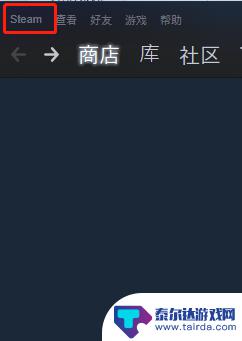
2.打开如下图界面,选择设置选项,点击打开
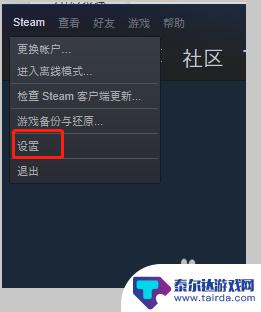
3.打开如下图界面,选择界面左侧的下载选项,点击打开
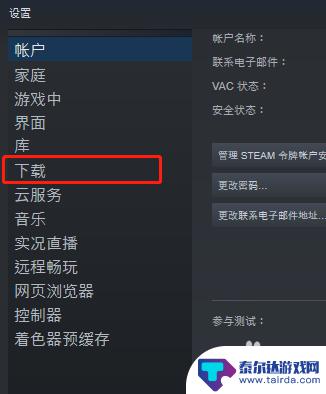
4.打开如下图界面,选择界面右侧的内容库选项。点击下方的Steam库文件夹
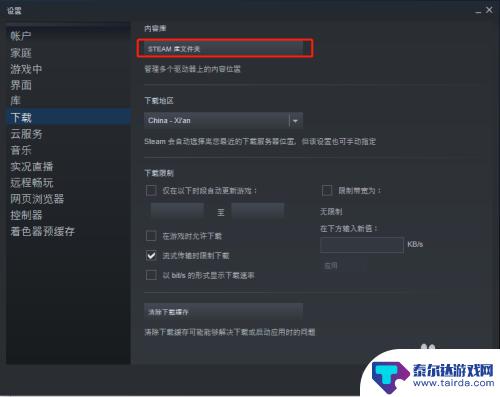
5.弹出如下图界面,首先点击现有磁盘后面的加号图标
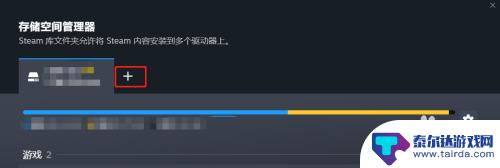
6.打开如下图界面,首先点击下拉框选项需要移动的磁盘
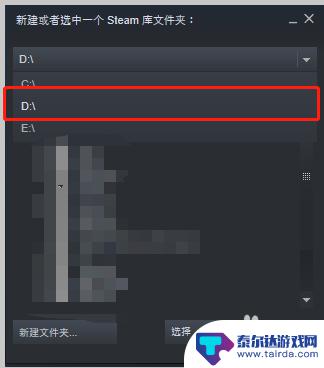
7.磁盘选择以后,接下来选择磁盘里面的文件。如下图,然后点击选择按钮返回
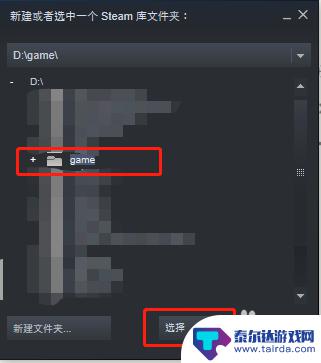
8.返回后,可以看到新的磁盘及文件已经添加好了。如下图,然后选择需要移动的游戏,点击下方的移动按钮。
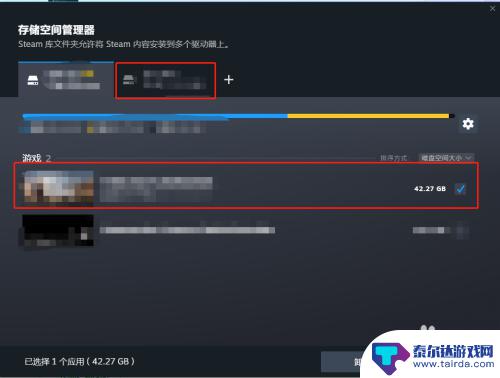
9.打开如下图界面,提示是否将游戏移动到新的磁盘,点击移动按钮
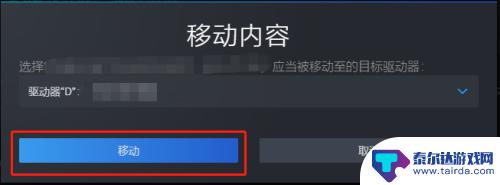
10.打开如下图界面,可以看到游戏正在移动中
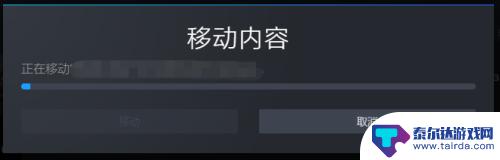
11.稍等一会后,打开如下图界面,提示游戏移动成功
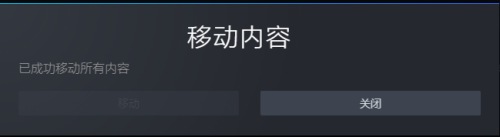
12.到此,将Steam上面的游戏移动到其他磁盘已经完成了。
本文介绍了如何将拷贝的游戏添加到Steam,希望对各位玩家有所帮助!
相关攻略
-
steam可以直接下载到移动硬盘吗 怎样把Steam游戏移动到别的磁盘
-
steam游戏怎么换到另一个盘 Steam游戏移动到其他磁盘教程
-
steam游戏移动到了别的盘那之前那个盘空间会减少吗 Steam游戏移动到其他磁盘教程
-
steam怎么导入拷贝的游戏 steam游戏如何迁移到新电脑
-
steam从移动硬盘导入游戏 Steam游戏移动到其他磁盘的方法
-
steam设置库文件夹 Steam如何添加新的库文件夹教程
-
phigros如何改难度 《phigros》游戏设置功能
-
元梦之星怎么玩狼人模式 元梦之星狼人杀模式规则
-
阴阳锅怎么交换东西 阴阳锅五星棋盘怎么玩
-
nba篮球大师怎么提升为ss NBA篮球大师球员等级提升秘籍















